Mozilla пусна Firefox 67.0 наскоро и интегрирана в тази версия дойде - отдавна просрочена - функция, която дава уникални профили на всяка инсталация на Firefox в системата.
Промяната не би трябвало да засегне съществуващите инсталации и профили на Firefox в системата, но от целия интернет се получават отчети, че това не е така за някои потребители на браузъра.
Реализацията на Mozilla присвоява уникален профил на всяка нова инсталация на Firefox. Това е добре за системи с множество инсталации на Firefox, тъй като вече не е необходимо да създавате и назначавате профили за тези инсталации ръчно, като използвате мениджъра на профили или други средства.
Firefox използва зададения профил от този момент нататък по време на старта, така че вече не е необходимо да казвате на браузъра какво да прави (или ръчно при стартиране, или като използва параметри за бърз достъп).
Някои потребители на Firefox, които надстроиха браузъра до версия 67.0, забелязаха, че той започва с празен профил; всичките им потребителски данни, отметки, отворени раздели, пароли, история и други данни се появиха изчезнали.
Проблемът, който изпитаха тези потребители, е, че Firefox назначи нов профил по подразбиране на инсталацията; това не би трябвало да се случи, но изглежда е станало с някои.
Добрата новина е, че потребителските данни не се изтриват или няма. Всичко, което е необходимо, е да зададете стария профил на инсталацията на Firefox, за да го възстановите.
Имате две основни опции, за да го направите: единият използва интерфейса на Firefox, за да промени зададения профил, а вторият го зарежда с параметър, който добавяте към пряк път на Firefox.
Вариант 1: Задайте профил по подразбиране за Firefox в интерфейса
- Заредете за: профили в адресната лента на Firefox. Страницата, която се отваря, показва всички известни профили и зададените им пътища.
- Страницата показва текущия профил в горната част и всеки неизползван профил (който текущата инсталация на Firefox не докосва) по-долу.
- Намерете предишния потребителски профил. Ако не можете да го намерите с името на папката, можете да използвате проба и грешка, докато не получите правилния профил, или да използвате отворена папка, за да прегледате папката на профила и да я проверите.
- Изберете „Задаване като профил по подразбиране“, за да присвоите нов профил на инсталацията. Можете също така да използвате „стартиране на профил в нов браузър“, за да го проверите, без да го превключвате постоянно.
Вариант 2: Добавяне на параметър за профил към пряк път на Firefox
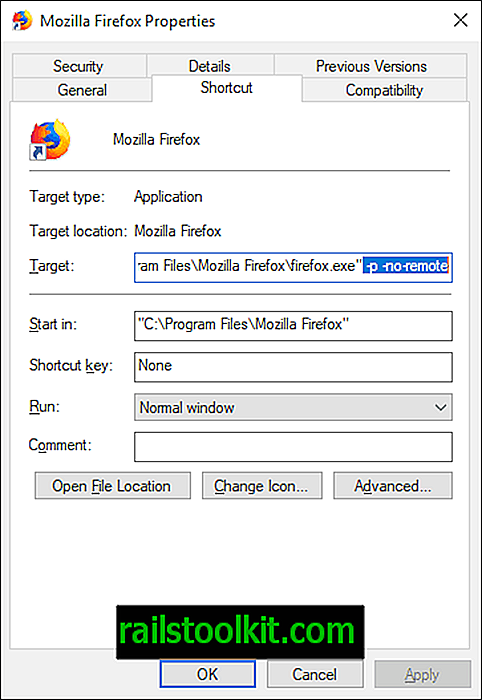
Втората опция принуждава Firefox да зареди определен профил или мениджъра на профили при стартиране.
- Потребителите на Windows щракват с десния бутон на мишката върху прекия път на Firefox и от контекстното меню изберете Properties.
- В раздела Пряк път се изброява целта и именно тук добавяте инструкциите.
- Добавете параметъра -p -no-remote в края на целевия ред (оставете място) принуждава Firefox да отвори мениджъра на профили при стартиране, който показва списък на всички налични профили. Параметърът -no-remote ви позволява да стартирате множество инсталации на Firefox един до друг.
- Добавете параметъра -p профил -no-remote, за да заредите конкретен профил веднага. Трябва да замените „профила“ с името на профила. Проверете за: профили, за да разберете за имената.













